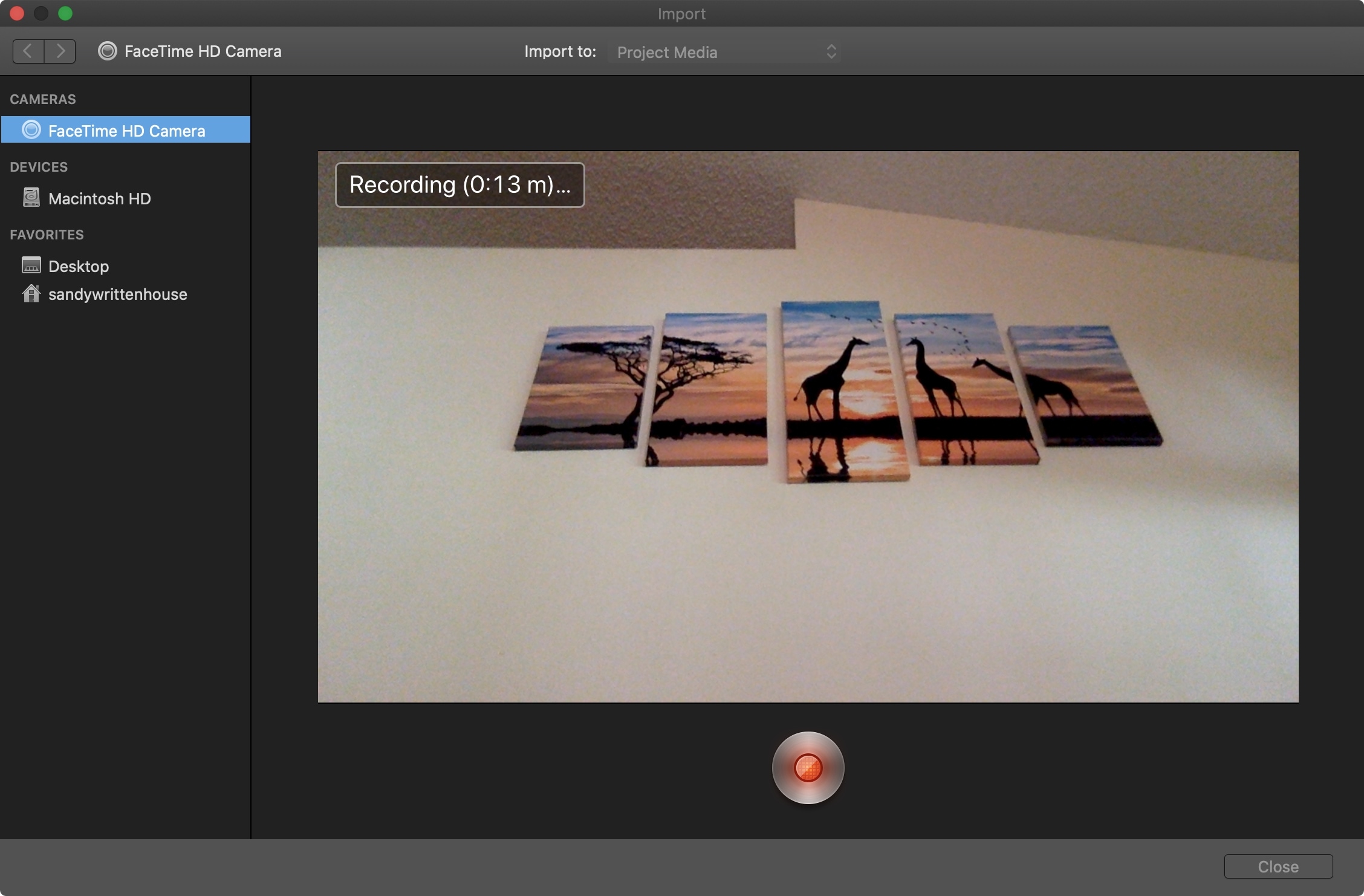
No siempre tienes los videoclips o imágenes adecuados para las películas que creas en iMovie. Por suerte, puedes grabar vídeo o hacer fotos directamente desde la aplicación. Esto te permite ir a buscar las tomas que quieres para tu video y acceder a ellas inmediatamente dentro de tu proyecto de iMovie.
Este tutorial te muestra cómo grabar un vídeo o tomar fotos directamente en iMovie.
Grabar un vídeo o hacer una foto en el Mac
Abre iMovie en tu Mac junto con tu proyecto para editarlo. Luego, haz lo siguiente para usar la cámara integrada de tu Mac.
1) Haz clic en el botón Importar (flecha hacia abajo) en la parte superior izquierda de la ventana o haz clic en Archivo > ImportarMedia en la barra de menús.
2) Debajo de Cámaras en la barra lateral, selecciona tu cámara incorporada, como la cámara FaceTime HD.
3) En la parte superior de la ventana, elija una opción del cuadro desplegable Importar a si desea cambiar la ubicación del vídeo. De lo contrario, puede dejarlo como medio de proyecto para que esté disponible en esa área de su proyecto actual.
4) Haz clic en el botón rojo Grabar de la parte inferior para empezar a grabar tu vídeo y vuelve a hacer clic en él cuando hayas terminado. Puedes usar este botón para tomar una foto rápida si lo prefieres.
5) Haga clic en Cerrar en la parte inferior derecha cuando termine de cerrar la cámara / ventana de importación.
Ahora, al volver al proyecto, haga clic en Mis medios en el navegador en la parte superior y debería ver el vídeo o la foto y poder arrastrarlo a la línea de tiempo donde desee.
Grabar un vídeo o hacer una foto en iOS
Es igual de fácil grabar un vídeo o hacer una foto en iMovie en el iPhone o el iPad. Abre la aplicación a tu proyecto y sigue estos pasos.
1) Selecciona el lugar de la línea de tiempo de tu película donde quieres insertar el vídeo o la foto.
2) Toca el signo más a la izquierda para añadir medios.
3) Selecciona Cámara.
4) Toca para elegir Video o Photo y luego usa el botón Capturar como lo harías normalmente.
5) Si grabas un vídeo, puedes ver una vista previa del mismo pulsando el botón Reproducir. Cuando termine, puntee en Usar vídeo o Usar foto para lo que haya elegido o puntee en Retirar para rehacerlo.
Volverá al proyecto con el vídeo o la foto insertados en el lugar que haya seleccionado.
Conclusión
Poder grabar un vídeo, o incluso hacer una foto, directamente en la aplicación iMovie te ofrece una forma sencilla de capturar exactamente lo que necesitas para tu película. ¿Vas a intentarlo? Háznoslo saber en los comentarios de abajo!
Y para más ayuda con iMovie, echa un vistazo a cómo compartir tus proyectos de iMovie o usar el efecto Ken Burns.
Sigue leyendo:
- Cómo gestionar los proyectos de iMovie en Mac e iOS
- Cómo exportar o compartir proyectos iMovie en Mac e iOS
- Cómo grabar y añadir voz en off en iMovie en Mac e iOS
- Cómo crear un nuevo proyecto en el iPhone, iPad y Mac
- Cómo calificar los clips de iMovie como favoritos o rechazados en Mac
- Cómo cambiar la velocidad de un video en iMovie en Mac e iOS
- Cómo crear un efecto de pantalla dividida en iMovie en Mac e iOS
- Cómo hacer trailers en iMovie en Mac e iOS
- Cómo añadir un efecto de fotograma congelado en iMovie en Mac e iOS
- Cómo tomar fotos con comandos de voz en Samsung Galaxy S10, S10 Plus, S10e


